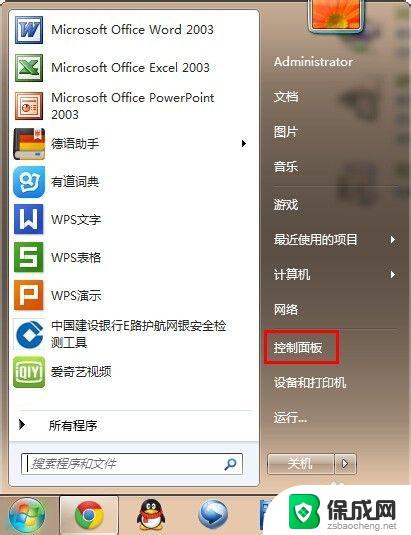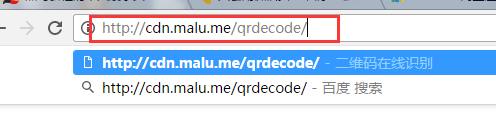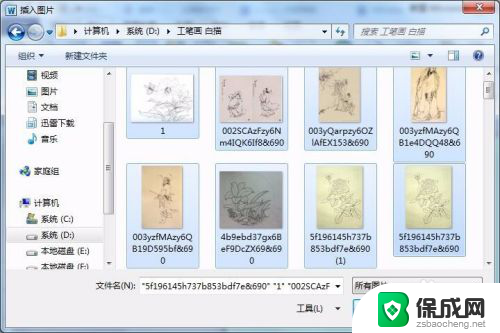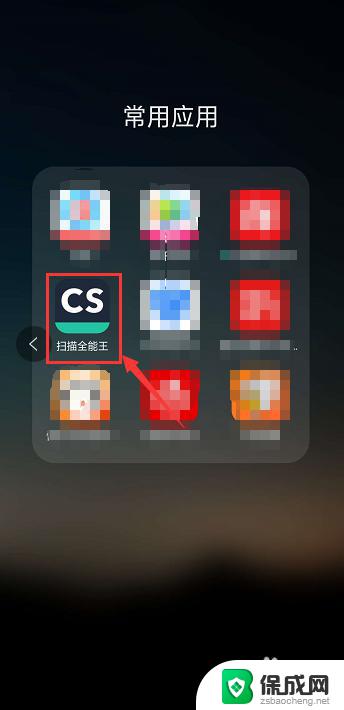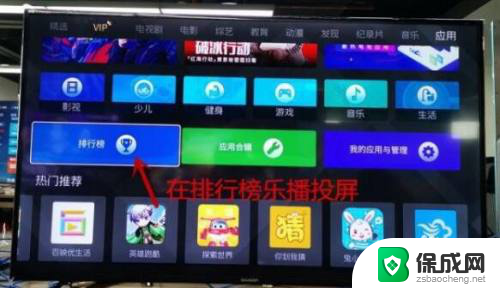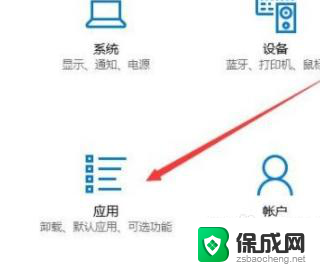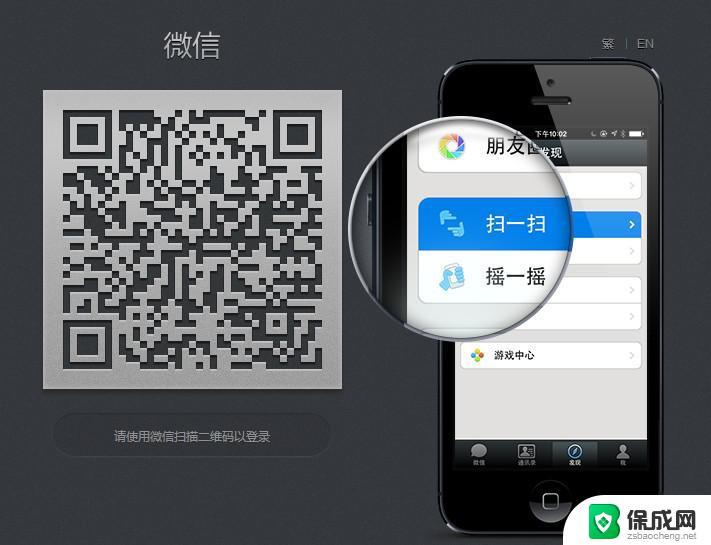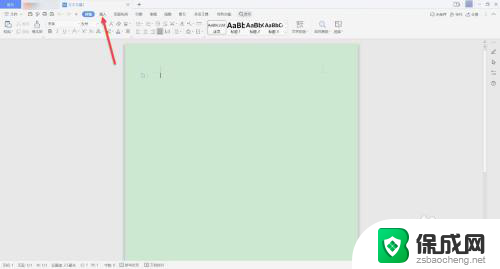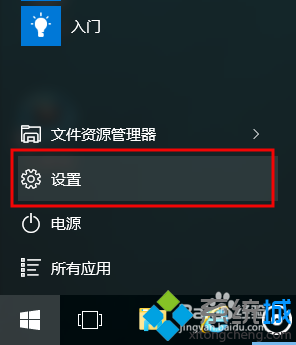win10如何打开扫描功能 win10系统扫描功能打开方法
更新时间:2024-06-01 13:12:57作者:zsbaocheng
Win10系统自带了扫描功能,可以帮助用户快速扫描文档、照片等文件,想要打开扫描功能非常简单,只需在开始菜单中搜索扫描即可找到相应的应用程序。点击打开扫描应用程序后,用户可以选择扫描文件的类型,设置扫描参数,然后点击扫描按钮即可完成文件的扫描操作。使用Win10系统自带的扫描功能,可以方便快捷地完成文件扫描,提高工作效率。
具体方法:
1.打开我的电脑
空白处右击鼠标》》点击属性》》进入电脑信息页面
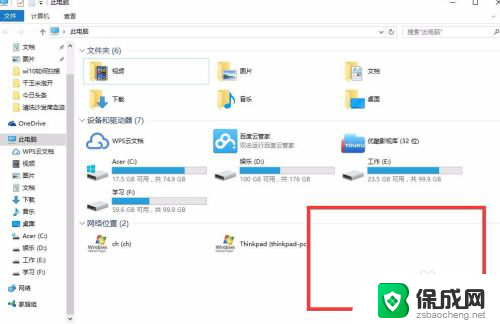
2.打开控制面板
点击入图红框位置“控制面板”单击进入
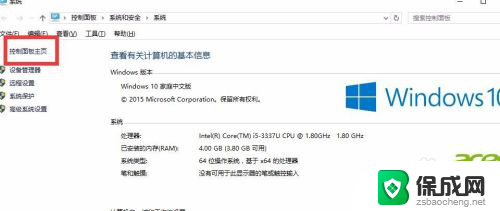
3.查看设备和打印机
找到硬件和声音》查看设备和打印机》单击进入
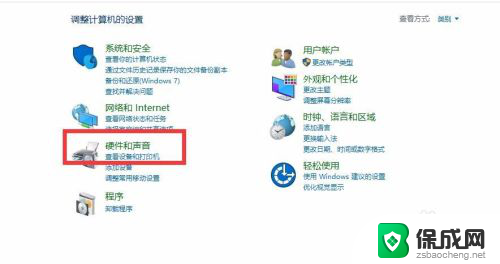
4.选中设备
选中扫描/传真设备,单击进入新建扫描任务页面
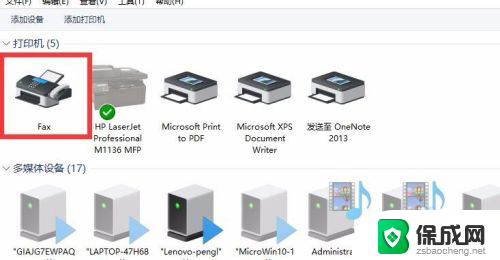
5.进入新建扫描任务页面
连接扫描设备,新建扫描任务即可开始文件扫描
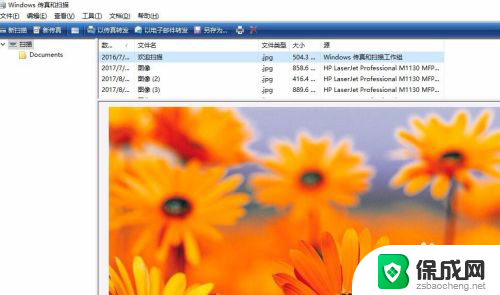
6.快捷命令进入
开始栏搜索位置》输入“WFS”回车也可快速进入新建扫描任务页面
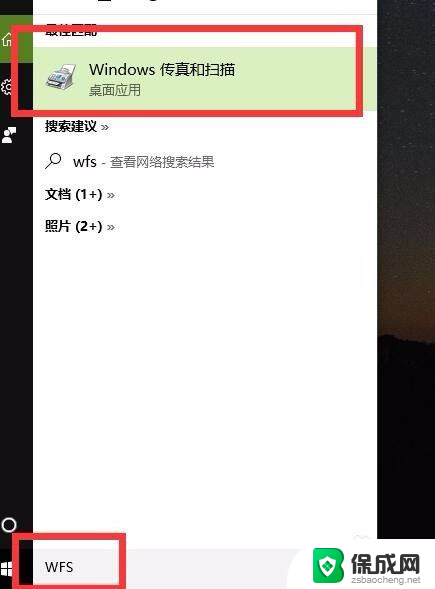
7.开始扫描
新建扫描任务,开始文件扫描。
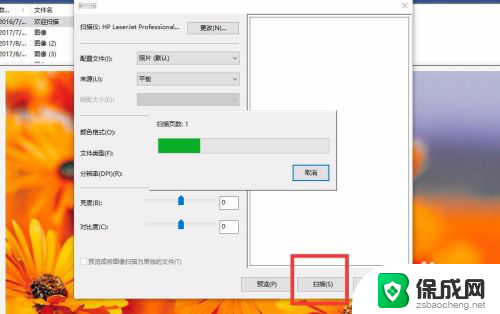
以上就是关于如何在Win10中打开扫描功能的全部内容,如果您遇到相同情况,可以按照小编提供的方法来解决。